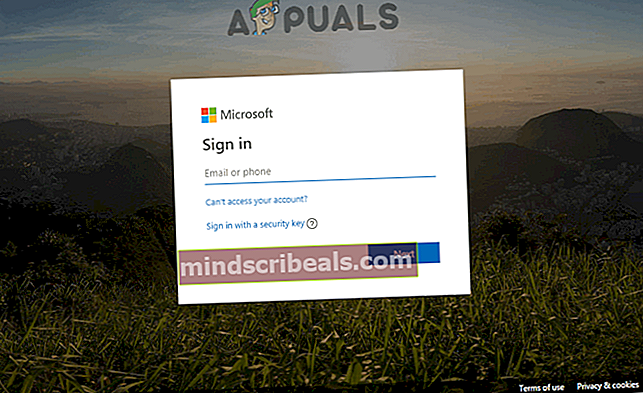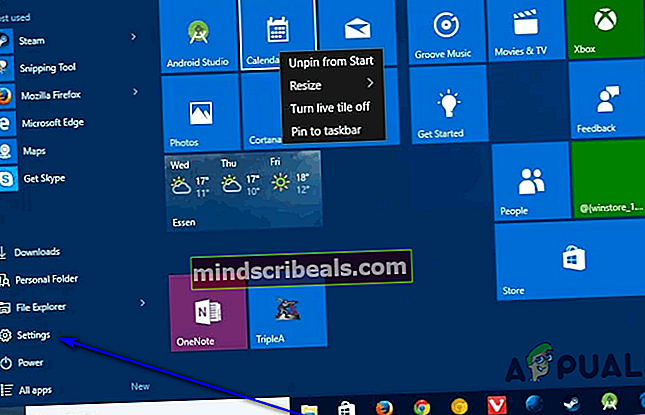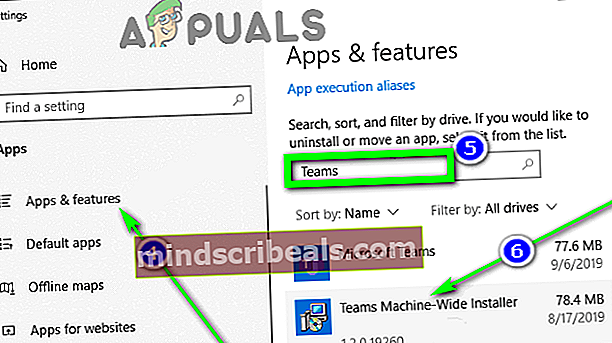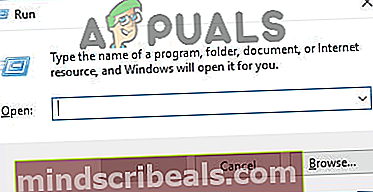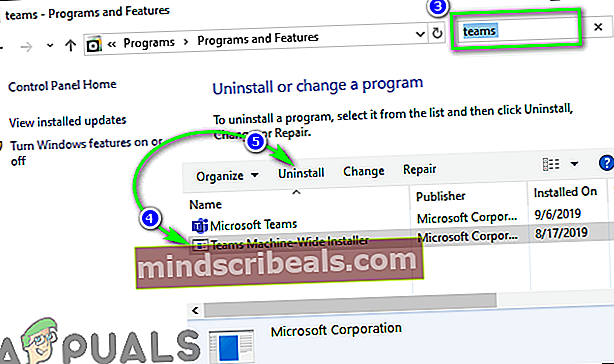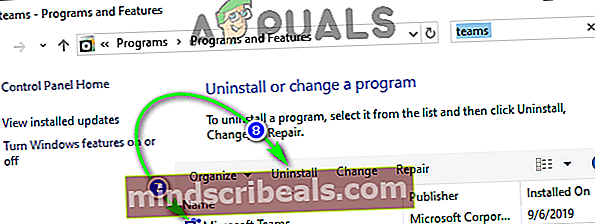Τρόπος επίλυσης προβλημάτων εγκατάστασης του Microsoft Teams
Το Microsoft Teams είναι η αντικατάσταση της Microsoft για το Skype για επιχειρήσεις. Η κορυφαία πλατφόρμα επικοινωνίας και συνεργασίας για τις επιχειρήσεις και τους οργανισμούς πρόκειται να ξεκουραστεί στις 31 Ιουλίου 2021, και οι ομάδες θα πάρουν τη θέση της. Οι οργανισμοί που βασίζονται στο Skype για επιχειρήσεις έχουν ήδη ξεκινήσει τη μετάβαση σε ομάδες πριν η Microsoft τραβήξει το βύσμα στο Skype4B.

Ενώ η αναβάθμιση σε Microsoft Teams είναι μια πολύ απλή και φιλική προς το χρήστη διαδικασία, φαίνεται ότι δεν είναι απαλλαγμένο από τις Ομάδες. Οι χρήστες αναφέρουν ότι, όπως και ο προκάτοχός του, το Microsoft Teams είναι ένας εφιάλτης για απεγκατάσταση από έναν σταθμό εργασίας και, όταν απεγκατασταθεί χρησιμοποιώντας συμβατικές μεθόδους, απλώς προχωρά στην επανεγκατάσταση κάθε φορά που ένας επηρεαζόμενος χρήστης συνδέεται στον υπολογιστή τους.
- Η επιλογή Λήψη των ομάδων στο παρασκήνιο για τους χρήστες Skype για επιχειρήσεις είναι ενεργοποιημένη στο Κέντρο διαχείρισης Microsoft Teams: Εφόσον είναι ενεργοποιημένη αυτή η επιλογή, οποιοσδήποτε υπολογιστής στο δίκτυο από τον οποίο απεγκαθιστάτε οι Ομάδες θα επαναφορτώνει αυτόματα και θα επανεγκαθιστά το πρόγραμμα χωρίς να ειδοποιεί το χρήστη κάθε φορά που συνδέεται Skype για επιχειρήσειςπελάτης.
- Η εγκατάσταση των Microsoft Teams, αλλά η απεγκατάσταση του Teams Machine-Wide Installer: οΟμάδες Microsoftτο πρόγραμμα-πελάτης δεν είναι το μόνο στοιχείο που πρέπει να απεγκαταστήσετε για να απαλλαγείτε από το πρόγραμμα - θα πρέπει επίσης να εντοπίσετε και να απεγκαταστήσετε τοΟλοκληρωμένο πρόγραμμα εγκατάστασης μηχανώναπό τον υπολογιστή σας, για να βεβαιωθείτε ότι οι ομάδες παραμένουν απεγκατεστημένες. Όσο τοΟλοκληρωμένο πρόγραμμα εγκατάστασης μηχανώνείναι στον υπολογιστή σας, ο υπολογιστής σας θα συνεχίσει να επανεγκαθιστά τις Ομάδες ακριβώς κάτω από τη μύτη σας.
Πώς να απεγκαταστήσετε το Microsoft Teams και να το αποτρέψετε από την επανεγκατάσταση του ίδιου;
Παρόλο που υπάρχουν διάφοροι τρόποι αντιμετώπισης ενός ενοχλητικού προγράμματος τρίτων που αρνείται να απεγκατασταθεί, η περίπτωση της επανεγκατάστασης του Microsoft Teams κάθε φορά που απεγκαθίσταται είναι λίγο διαφορετική. Η αιτία αυτού του ζητήματος είναι είτε μια ρύθμιση είτε ένα πρόγραμμα που επανεγκαθιστά σκόπιμα το Microsoft Teams κάθε φορά που ο χρήστης το καταργεί, οπότε η επίλυση αυτού του προβλήματος είναι απλώς θέμα αντιμετώπισης της υποκείμενης αιτίας.
1. Απενεργοποιήστε την επιλογή "Λήψη της εφαρμογής Teams στο παρασκήνιο για χρήστες Skype για επιχειρήσεις" στο Κέντρο διαχείρισης Microsoft Teams
Εφόσον η επιλογή "Λήψη της εφαρμογής Teams στο παρασκήνιο για χρήστες Skype για επιχειρήσεις" είναι ενεργοποιημένη στο Κέντρο διαχείρισης Microsoft Teams για χώρο εργασίας, οι ομάδες θα επανεγκατασταθούν αυτόματα σε κάθε υπολογιστή εντός του χώρου εργασίας, ανεξάρτητα από το πόσες φορές είναι απεγκατασταθεί. Η μόνη επιδιόρθωση είναι να απενεργοποιήσετε αυτήν την επιλογή στο Κέντρο διαχείρισης του Microsoft Teams και εάν αντιμετωπίζετε αυτό το πρόβλημα αλλά δεν έχετε πρόσβαση στο Κέντρο διαχείρισης Microsoft Teams για το χώρο εργασίας σας, θα πρέπει να κάνετε βροχή σε κάποιον που κάνει και ζητήστε τους να απενεργοποιήσουν την επιλογή. Δείτε πώς μπορεί να απενεργοποιηθεί αυτή η επιλογή:
- Σε ένα υποστηριζόμενο πρόγραμμα περιήγησης Διαδικτύου, μεταβείτε στο Κέντρο διαχείρισης Microsoft Teams.
- Συνδεθείτε με τα διαπιστευτήρια διαχειριστή σας.
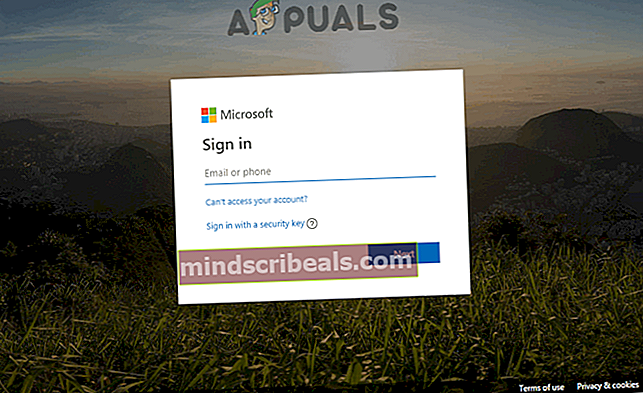
- Στο παράθυρο πλοήγησης στην αριστερή πλευρά της οθόνης σας, κάντε κλικ στοΡυθμίσεις σε ολόκληρο τον οργανισμό> Αναβάθμιση ομάδων.
- ΣτοΑναβάθμιση ομάδωνσελίδα, εντοπίστε το Κατεβάστε την εφαρμογή Teams στο παρασκήνιο για χρήστες Skype για επιχειρήσεις επιλογή καικαθιστώ ανίκανο το.
- Κάντε κλικ στοΣώσειγια να βεβαιωθείτε ότι η αλλαγή κολλάει.
Μόλις απενεργοποιηθεί η εν λόγω επιλογή στο Κέντρο διαχείρισης Microsoft Teams, θα πρέπει να περιμένετε να γίνει συγχρονισμός της αλλαγής σε όλους τους υπολογιστές στο χώρο εργασίας σας, οπότε οι Ομάδες δεν θα πρέπει πλέον να επανεγκαθίστανται όταν απεγκαθιστάτε.
2. Καταργήστε την εγκατάσταση όλων των στοιχείων του Microsoft Teams από τις εφαρμογές και τις δυνατότητες
Εάν αντιμετωπίζετε αυτό το ζήτημα στα Windows 10, μπορείτε απλώς να απεγκαταστήσετε όλα τα στοιχεία του Microsoft Teams από τον υπολογιστή σας χρησιμοποιώντας την εφαρμογή Ρυθμίσεις των Windows 10. Για να το κάνετε αυτό, απλά:
- Ανοιξε το Αρχικο ΜΕΝΟΥ
- Κάντε κλικ στοΡυθμίσεις.
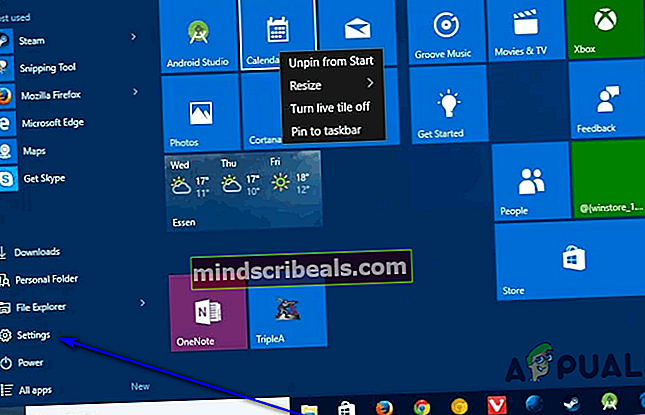
- Κάντε κλικ στοΕφαρμογές.
- Στο αριστερό παράθυρο της οθόνης σας, κάντε κλικ στοΕφαρμογές και λειτουργίες.
- Στο δεξιό τμήμα της οθόνης σας, πληκτρολογήστε "της ομάδας" μέσα στοΑναζήτησημπαρ στην κορυφή.
- Στα αποτελέσματα αναζήτησης, εντοπίστε και κάντε κλικ στοΟλοκληρωμένο πρόγραμμα εγκατάστασης μηχανώνγια να το επιλέξετε.
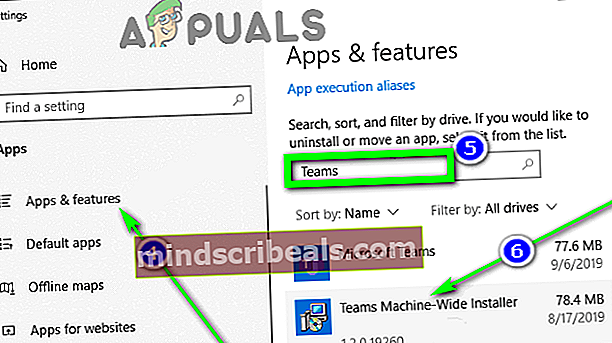
- Κάντε κλικ στοΚατάργηση εγκατάστασηςκάτω από τη λίστα προγραμμάτων.
- Ακολουθήστε τις οδηγίες και τις οδηγίες στην οθόνη για νααπεγκαταστήστεο Ολοκληρωμένο πρόγραμμα εγκατάστασης μηχανών.
- Μόλις το Μηχανές ΟμάδωνΠρόγραμμα εγκατάστασηςκαταργήθηκε με επιτυχία και επιστρέψατε στο Εφαρμογές και λειτουργίες οθόνη, κάντε κλικ στο Ομάδες Microsoftστη λίστα προγραμμάτων για να το επιλέξετε.
- Κάντε κλικ στοΚατάργηση εγκατάστασης.
- Ακολουθήστε τις οδηγίες και τις οδηγίες στην οθόνη για νααπεγκαταστήστεο Ομάδες Microsoftπελάτης.
3. Καταργήστε την εγκατάσταση όλων των στοιχείων του Microsoft Teams από την Προσθαφαίρεση προγραμμάτων
Εάν χρησιμοποιείτε διαφορετική έκδοση του λειτουργικού συστήματος των Windows ή απλώς θέλετε να το κάνετε με τον παλιομοδίτικο τρόπο, μπορείτε να απεγκαταστήσετε εντελώς το Microsoft Teams (περιλαμβάνονται όλα τα στοιχεία του) χρησιμοποιώντας το βοηθητικό πρόγραμμα "Προσθαφαίρεση προγραμμάτων" των Windows. Για να το κάνετε αυτό, πρέπει να:
- Πάτα τοΛογότυπο των Windowsκλειδί +Ρ για να ανοίξετε έναΤρέξιμοδιάλογος.
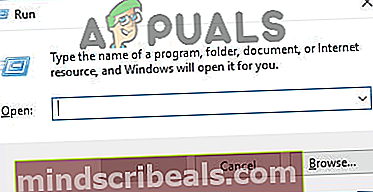
- Τύποςappwiz.cplμέσα στοΤρέξιμοδιαλόγου και πατήστεΕισαγωγια να ξεκινήσετε τα WindowsΠρόσθεσε ή αφαίρεσε προγράμματαχρησιμότητα.

- Πληκτρολογήστε "της ομάδας" μέσα στοΑναζήτηση προγραμμάτων και λειτουργιώνμπάρα στην επάνω δεξιά γωνία της οθόνης σας.
- Στα αποτελέσματα αναζήτησης, κάντε κλικ στοΟλοκληρωμένο πρόγραμμα εγκατάστασης μηχανώνγια να το επιλέξετε.
- Κάντε κλικ στοΚατάργηση εγκατάστασης.
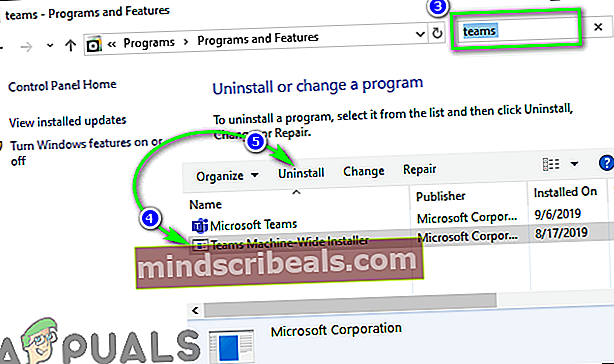
- Ακολουθήστε τις οδηγίες και τις οδηγίες στην οθόνη για νααπεγκαταστήστεο Ολοκληρωμένο πρόγραμμα εγκατάστασης μηχανών.
- Μόλις το Μηχανές ΟμάδωνΠρόγραμμα εγκατάστασηςαπεγκαταστάθηκε επιτυχώς, κάντε κλικ στοΟμάδες Microsoftστα αποτελέσματα αναζήτησης για να το επιλέξετε.
- Κάντε κλικ στοΚατάργηση εγκατάστασης.
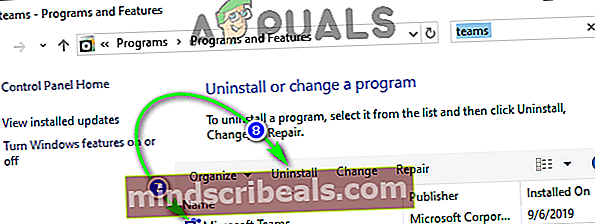
- Ακολουθήστε τις οδηγίες και τις οδηγίες στην οθόνη για νααπεγκαταστήστεο Ομάδες Microsoftπελάτης.
Είτε το κάνετε από τις Ρυθμίσεις των Windows 10 είτε από το βοηθητικό πρόγραμμα Προσθήκη ή Κατάργηση προγραμμάτων των Windows, αρκεί να απεγκαταστήσετε πρώτα το Teams Machine-Wide Installer από τον υπολογιστή σας και, στη συνέχεια, να απεγκαταστήσετε τον ίδιο τον πελάτη Microsoft Teams, θα πρέπει να είστε χρυσοί. Το Microsoft Teams δεν θα επανεγκαθίσταται πλέον κάθε φορά που ο υπολογιστής σας εκκινεί. Όπως συνέβη με το Skype για επιχειρήσεις, το Microsoft Teams θα απεγκατασταθεί επίσης αυτόματα και μόνιμα από τον υπολογιστή σας εάν απεγκαταστήσετε το Microsoft Office στο σύνολό του. Αν και αυτό θα αποτελούσε υπερβολικά ακραίο μέτρο υπό κανονικές συνθήκες, είναι σίγουρα μια επιλογή να εξεταστεί εάν αποτύχουν όλα τα άλλα.